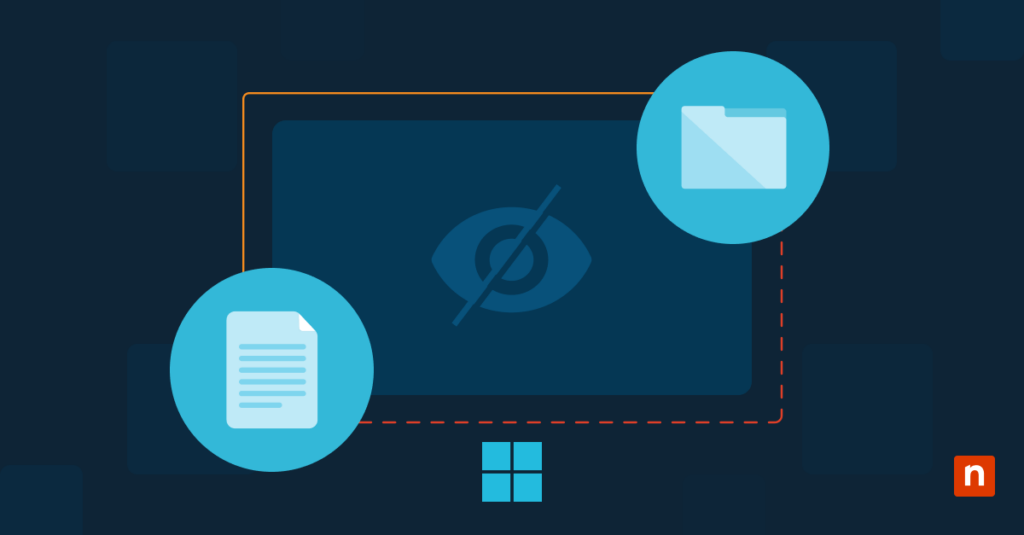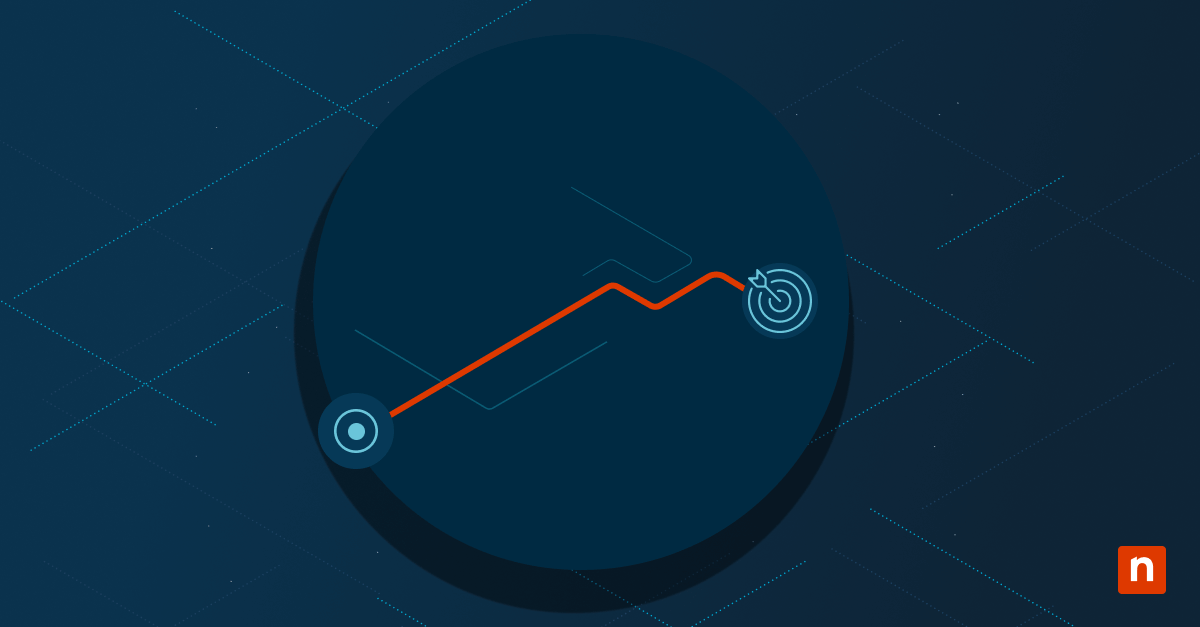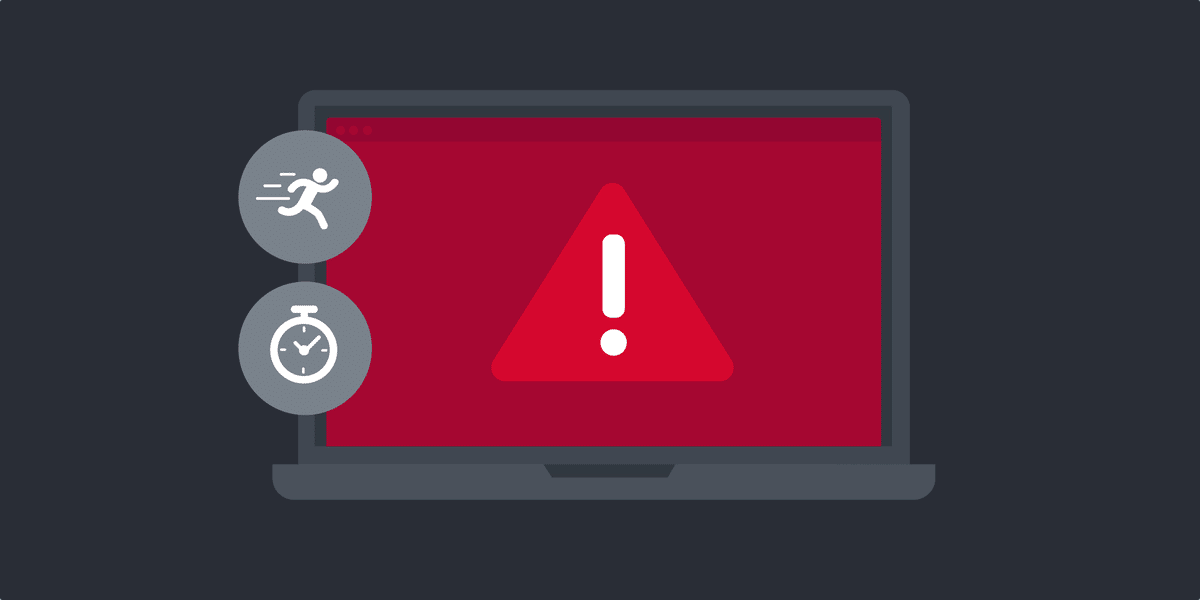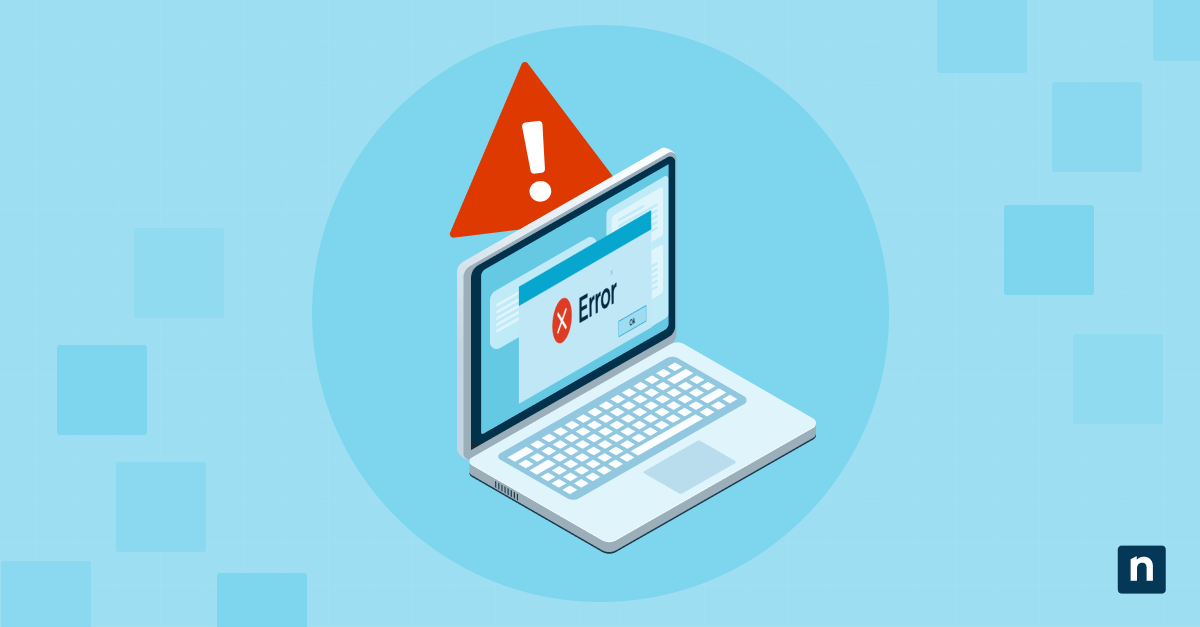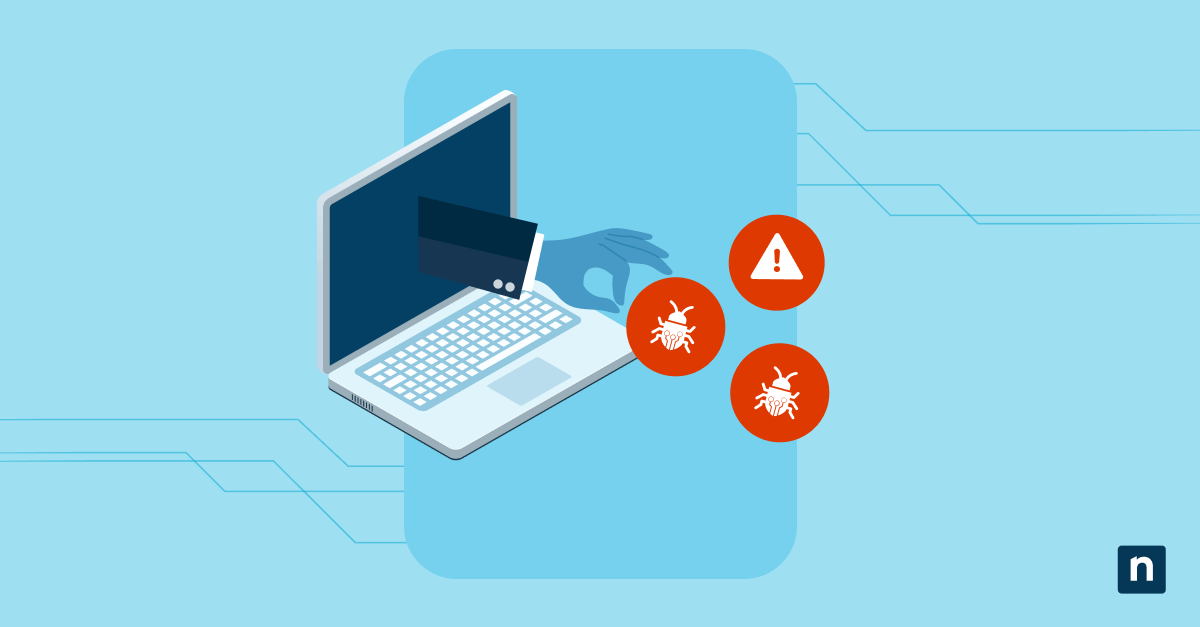Points clés
- Paramètres Windows: Allez sur Démarrer > Paramètres > Système > Stockage; sous Paramètres de stockage avancés, activez Afficher les fichiers et dossiers cachés.
- Explorateur de fichiers: Appuyez sur la touche Windows + E, sélectionnez l’onglet Afficher et cochez la case Éléments masqués.
- Panneau de contrôle: Ouvrez Apparence et personnalisation > Options de l’explorateur de fichiers > Onglet Affichage, sélectionnez Afficher les fichiers, dossiers et lecteurs cachés.
- Terminal Windows: Exécutez attrib -h -s -r C:pathtofolder
pour masquer un dossier. Utilisez+h +s +rpour revenir en arrière. - Résolution des problèmes: Si les fichiers cachés n’apparaissent pas, assurez-vous que les autorisations sont correctes, actualisez ou redémarrez l’explorateur de fichiers et exécutez sfc /scannow si vous soupçonnez une corruption.
Comprendre la visibilité et la gestion des fichiers est fondamental pour naviguer dans n’importe quel système d’exploitation Windows. De l’organisation des fichiers personnels à la résolution des problèmes de système, la maîtrise de l’accessibilité des fichiers est cruciale pour un fonctionnement sans faille. Dans cet article, nous allons vous montrer comment afficher les fichiers cachés sur Windows 11.
Que vous soyez un véritable pro de Microsoft ou un novice de l’environnement Windows, savoir découvrir les fichiers cachés est essentiel pour une gestion efficace des fichiers. À la fin de ce guide, vous comprendrez non seulement les méthodes pour dévoiler les répertoires cachés, mais vous reconnaîtrez également les divers besoins des utilisateurs qui rendent ces connaissances indispensables pour maximiser la productivité et la résolution des problèmes sous Windows 11.
Facilitez la gestion informatique grâce à NinjaOne. Automatisez la gestion des fichiers et bien plus encore. Commencez votre essai gratuit dès maintenant.
Comprendre les fichiers cachés sur Windows 11
Les fichiers cachés jouent un rôle crucial dans le système d’exploitation Windows 11. Ils remplissent des fonctions spécifiques qui améliorent à la fois la fonctionnalité du système et l’expérience de l’utilisateur. Ces fichiers sont intentionnellement dissimulés dans l’interface de l’explorateur de fichiers, ce qui permet aux utilisateurs occasionnels de ne pas les voir.
Que sont les fichiers cachés sur Windows 11 (et pourquoi existent-ils ?)
Les fichiers cachés sur Windows 11 sont des fichiers système ou des dossiers qui sont marqués d’un attribut spécial, ce qui les rend invisibles pour les utilisateurs par défaut. Ces fichiers font généralement partie intégrante du système d’exploitation et contiennent des données critiques, des configurations et des paramètres qui régissent divers aspects du comportement du système. En dissimulant ces fichiers, Windows 11 minimise le risque de suppression ou de modification accidentelle par les utilisateurs. En outre, le masquage de certains fichiers permet de conserver une interface claire dans l’explorateur de fichiers, ce qui facilite la navigation.
Pourquoi un utilisateur de Windows aurait-il besoin d’accéder à des fichiers cachés ?
Résolution des problèmes liés au système
Une raison fréquente de « regarder derrière le rideau » est de trouver quelque chose de cassé dans le système. Les fichiers cachés contiennent souvent des journaux de diagnostic, des rapports d’erreur et des fichiers de configuration du système qui sont essentiels pour résoudre les problèmes liés au système d’exploitation Windows 11. L’accès à ces fichiers peut fournir des informations précieuses sur les causes profondes des problèmes de performance, des conflits logiciels ou des erreurs système, ce qui permet aux utilisateurs de prendre les mesures correctives qui s’imposent.
Adaptation et personnalisation
Les utilisateurs peuvent vouloir accéder à des fichiers cachés pour personnaliser leurs préférences système, par exemple en modifiant les thèmes, les icônes ou les paramètres de démarrage du système. Les dossiers cachés tels que « AppData » contiennent des données et des paramètres d’application spécifiques à l’utilisateur, ce qui permet à ce dernier d’adapter son expérience de Windows 11 à ses préférences.
Sécurité et vie privée
Les fichiers cachés peuvent également être utilisés pour stocker des informations sensibles ou des fichiers que les utilisateurs de Windows souhaitent garder confidentiels. En accédant aux répertoires cachés, les utilisateurs peuvent gérer plus efficacement leurs paramètres de confidentialité, ce qui garantit que les données confidentielles restent à l’abri d’un accès non autorisé.
Maintenance et optimisation du système
Les administrateurs système et les utilisateurs avancés peuvent avoir besoin d’accéder aux fichiers cachés pour effectuer des tâches de maintenance telles que le nettoyage du disque, la défragmentation ou les mises à jour logicielles. Les fichiers système cachés contiennent souvent des fichiers temporaires, des données en cache et des journaux de mise à jour qui peuvent être supprimés ou gérés en toute sécurité pour optimiser les performances du système.
Comprendre les fichiers cachés sur Windows 11 est essentiel pour les utilisateurs qui cherchent à mieux comprendre leur système, à personnaliser leur expérience utilisateur, à résoudre efficacement les problèmes et à maintenir des performances et une sécurité optimales du système. En apprenant à afficher et à gérer les fichiers cachés, les utilisateurs peuvent exploiter tout le potentiel de leur système d’exploitation Windows 11 tout en garantissant une expérience informatique transparente.
Guide étape par étape pour afficher les fichiers cachés
Dans les guides pas-à-pas suivants, nous verrons comment supprimer les fichiers cachés à l’aide de quatre méthodes simples. Que vous préfériez naviguer dans l’interface intuitive de Windows, utiliser les fonctionnalités de l’Explorateur de fichiers, accéder aux paramètres du Panneau de configuration ou exécuter des commandes dans le Terminal Windows, Windows affichera les fichiers cachés en un rien de temps !
Naviguer dans l’interface de Windows 11 pour accéder aux paramètres de visibilité des fichiers
- Cliquez sur le bouton « Démarrer » situé dans la barre des tâches ou appuyez sur la touche « Windows » de votre clavier pour ouvrir le menu Démarrer.
- Dans le menu Démarrer, cliquez sur l’icône « Paramètres », représentée par un symbole en forme d’engrenage, pour ouvrir l’application Paramètres de Windows.
- Dans l’application Paramètres Windows, sélectionnez « Système » dans la liste des options.
- Dans les paramètres du système, cliquez sur « Stockage » dans la barre latérale de gauche.
- Faites défiler vers le bas et trouvez la section « Paramètres de stockage avancés ». Cliquez dessus pour développer les options.
- Sous « Afficher les fichiers et dossiers cachés », activez l’interrupteur. Cette action permet de révéler les fichiers et dossiers cachés dans l’Explorateur de fichiers.
Révéler les fichiers cachés grâce à l’explorateur de fichiers
- Ouvrez l’explorateur de fichiers en cliquant sur son icône dans la barre des tâches ou en appuyant sur « touche Windows + E » sur votre clavier.
- Naviguez jusqu’au répertoire dans lequel vous pensez que des fichiers cachés peuvent se trouver.
- Dans la barre de menu de l’explorateur de fichiers, cliquez sur l’onglet « Afficher ».
- Dans l’onglet « Afficher », repérez le groupe « Afficher ».
- Cochez la case à côté de « Éléments masqués » Cette action permet de révéler les fichiers et dossiers cachés dans le répertoire sélectionné.
Utilisation du panneau de configuration
- Ouvrez le panneau de configuration en le recherchant dans le menu Démarrer ou en utilisant la boîte de dialogue Exécuter (touche Windows + R) et en tapant « panneau de configuration » suivi de la touche Entrée.
- Dans le panneau de configuration, sélectionnez « Apparence et personnalisation ».
- Cliquez sur « Options de l’explorateur de fichiers » ou « Options des dossiers », selon l’affichage de votre panneau de configuration.
- Dans la fenêtre Options du dossier, cliquez sur l’onglet « Affichage ».
- Sous « Paramètres avancés », localisez la section « Fichiers et dossiers cachés ».
- Sélectionnez « Afficher les fichiers, dossiers et lecteurs cachés » Cliquez sur « Appliquer » puis sur « OK » pour enregistrer vos modifications.
Utilisation du terminal Windows
- Ouvrez Windows Terminal en le recherchant dans le menu Démarrer ou en utilisant la boîte de dialogue Exécuter (touche Windows + R) et en tapant « cmd » suivi de la touche Entrée.
- Dans la fenêtre de l’invite de commande, tapez la commande suivante et appuyez sur Entrée :
| attrib -h -s -r C:\chemin\acces\dossier |
(Remplacez « C:\chemin\acces\dossier » par le chemin réel du répertoire dans lequel vous souhaitez révéler les fichiers cachés)
- Appuyez sur Entrée pour exécuter la commande. Cette action supprime les attributs cachés, système et en lecture seule du dossier spécifié et de son contenu, les rendant ainsi visibles dans l’explorateur de fichiers.
Résolution des problèmes courants liés aux fichiers cachés sur Windows 11
Résolution des problèmes courants liés à l’affichage des fichiers cachés
- Problèmes d’autorisation : Si vous rencontrez des erreurs ou des restrictions lorsque vous tentez de révéler des fichiers cachés, assurez-vous que vous disposez des autorisations nécessaires pour accéder aux paramètres du système et les modifier. Le fait d’élever les autorisations de votre compte utilisateur ou de demander l’aide d’un administrateur peut permettre de résoudre les problèmes liés aux autorisations.
- Paramètres de l’explorateur de fichiers : Dans certains cas, les fichiers cachés peuvent rester invisibles en raison de paramètres incorrects de l’Explorateur de fichiers. Vérifiez à nouveau l’onglet « Afficher » dans l’explorateur de fichiers pour vous assurer que l’option « Éléments masqués » est activée.
- Corruption du système : Si les fichiers cachés restent inaccessibles malgré les procédures correctes, il est possible que votre installation Windows soit corrompue. L’exécution de diagnostics système ou d’une vérification des fichiers système (sfc /scannow) dans le terminal Windows peut aider à identifier et à réparer les fichiers système corrompus.
Veiller à ce que les changements soient appliqués correctement
- Redémarrez l’explorateur de fichiers : Après avoir activé la visibilité des fichiers cachés, pensez à redémarrer l’explorateur de fichiers pour que les modifications prennent effet immédiatement. Pour ce faire, terminez le processus de l’Explorateur de fichiers dans le Gestionnaire des tâches et relancez-le.
- Actualiser l’explorateur de fichiers : Il arrive que les modifications apportées aux paramètres de visibilité des fichiers ne soient pas prises en compte immédiatement. En appuyant sur « Ctrl + R » ou en cliquant sur le bouton « Actualiser » dans l’Explorateur de fichiers, vous pouvez forcer l’actualisation, ce qui permet d’afficher les fichiers cachés récemment révélés.
- Vérifier les changements : Pour confirmer que les fichiers cachés sont désormais visibles, naviguez jusqu’à un répertoire où les fichiers cachés sont censés être présents et vérifiez s’ils sont désormais affichés à côté des fichiers visibles.
Comment rétablir les fichiers cachés pour des raisons de sécurité et d’organisation
- Désactiver l’option des éléments cachés : Pour revenir au masquage des fichiers, il suffit de revenir à l’onglet « Afficher » dans l’explorateur de fichiers et de décocher l’option « Éléments masqués ». Cette action dissimulera à nouveau les fichiers et dossiers cachés.
- Réinitialiser les paramètres du panneau de configuration : Si vous avez activé la visibilité des fichiers cachés via les paramètres du panneau de configuration, revenez à la fenêtre Options des dossiers ou Options de l’explorateur de fichiers et sélectionnez l’option « Ne pas afficher les fichiers, dossiers ou lecteurs cachés »
- Inversion de la ligne de commande : Dans le terminal Windows, vous pouvez revenir au masquage des fichiers à l’aide de la commande :
| attrib +h +s +r C:\chemin\acces\dossier |
(Remplacez « C:\chemin\acces\dossier » par le chemin réel du répertoire que vous souhaitez masquer)
Cette commande rétablit les attributs cachés, système et en lecture seule du dossier spécifié et de son contenu.
Facilitez la gestion informatique grâce à NinjaOne. Automatisez la gestion des fichiers et bien plus encore. Commencez votre essai gratuit dès maintenant.
En résumé
Apprendre à accéder aux fichiers cachés sur Windows 11 est essentiel pour améliorer votre expérience informatique. En suivant les étapes détaillées et les conseils de dépannage fournis dans ce guide, vous pourrez naviguer en toute confiance dans l’interface Windows, utiliser efficacement l’Explorateur de fichiers, accéder aux paramètres du Panneau de configuration et utiliser les commandes Windows Terminal pour révéler les fichiers cachés.
Qu’il s’agisse de résoudre des problèmes courants, de s’assurer que les modifications sont appliquées correctement ou de revenir au masquage des fichiers à des fins de sécurité et d’organisation, vous disposez des connaissances et des outils nécessaires pour vous plonger dans les recoins du système d’exploitation Windows 11. Nous vous invitons maintenant à adopter ces techniques et à mieux contrôler vos fichiers lors de l’optimisation de votre expérience Windows 11 !